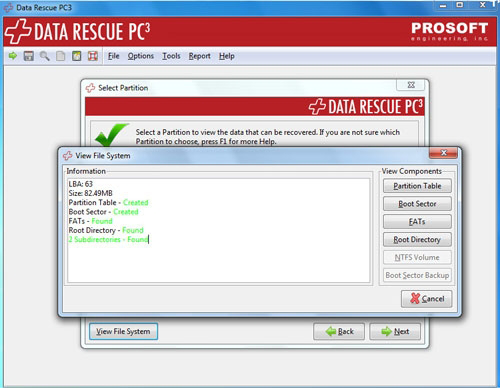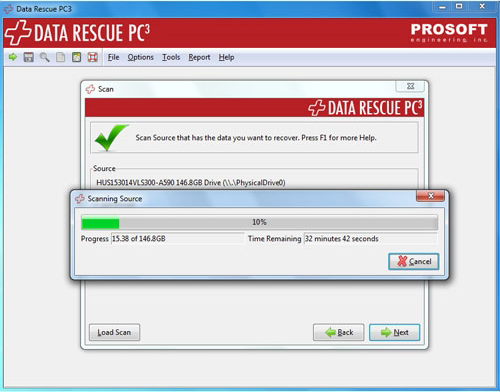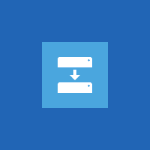 Несколько месяцев назад я писал о том, как создать образ системы в Windows 8, при этом имелся в виду не «Пользовательский образ восстановления Windows 8», создаваемый командой recimg, а именно образ системы, содержащий все данные с жесткого диска, включая пользовательские данные и настройки. См. также: 4 способа создания полного образа системы Windows 10 (подойдут и для 8.1).
Несколько месяцев назад я писал о том, как создать образ системы в Windows 8, при этом имелся в виду не «Пользовательский образ восстановления Windows 8», создаваемый командой recimg, а именно образ системы, содержащий все данные с жесткого диска, включая пользовательские данные и настройки. См. также: 4 способа создания полного образа системы Windows 10 (подойдут и для 8.1).
В Windows 8.1 эта возможность также присутствует, но называется теперь не «Восстановление файлов Windows 7» (да, именно так было в Win 8), а «Резервная копия образа системы», что в большей степени соответствует действительности. В сегодняшнем руководстве будет описываться способ создания образа системы с помощью PowerShell, а также последующее использование образа для восстановления системы. Подробнее о предыдущем способе здесь.
Создание образа системы
Прежде всего, вам потребуется накопитель, на который будет сохранена резервная копия (образ) системы. Это может быть и логический раздел диска (условно, диск D), но лучше использовать отдельный HDD или внешний диск. Образ системы не может быть сохранен на системный диск.
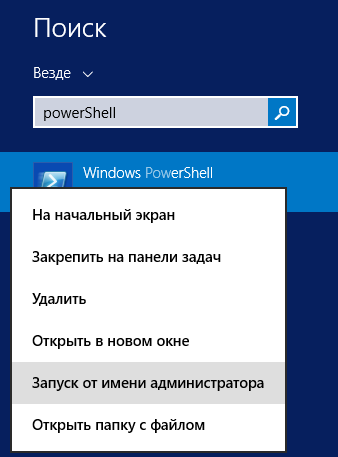
Запустите Windows PowerShell от имени администратора, для чего можно нажать клавиши Windows + S и начать набирать «PowerShell». Когда увидите нужный пункт в списке найденных программ, кликните по нему правой кнопкой мыши и выберите пункт «Запуск от имени администратора».
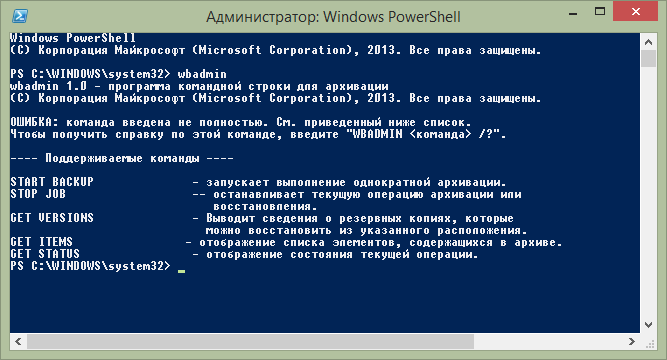
Программа Wbadmin, запущенная без параметров
В окне PowerShell введите команду для создания резервной копии системы. В общем случае, она может выглядеть следующим образом:
wbadmin start backup -backupTarget:D: -include:C: -allCritical -quiet
Команда, приведенная в примере выше создаст образ системного диска C: (параметр include) на диске D: (backupTarget), включит в образ все данные о текущем состоянии системы (параметр allCritical), не будет задавать лишних вопросов при создании образа (параметр quiet). Если требуется сделать резервную копию сразу нескольких дисков, то в параметре include вы можете указать их через запятую следующим образом:
-include:C:,D:,E:,F:
Более подробно об использовании wbadmin в PowerShell и доступных параметрах вы можете прочитать на странице http://technet.microsoft.com/en-us/library/cc742083(v=ws.10).aspx (только английский).
Восстановление системы из резервной копии
Образ системы не может быть использован из самой операционной системы Windows, поскольку при его использовании полностью перезаписывается содержимое жесткого диска. Для использования, вам потребуется загрузиться с диска восстановления Windows 8 или 8.1 или же дистрибутива ОС. Если вы используете установочную флешку или диск, то после загрузки и выбора языка, на экране с кнопкой «Установить» нажмите ссылку «Восстановление системы».
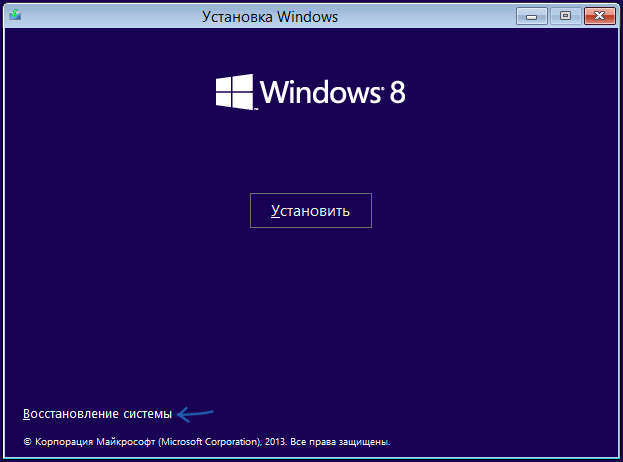
На следующем экране «Выбор действия», нажмите «Диагностика».
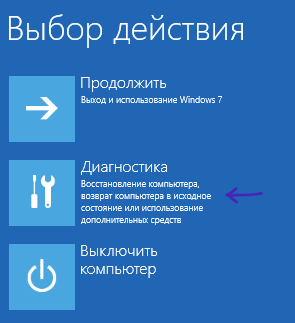
Далее выберите «Дополнительные параметры», затем выберите пункт «Восстановление образа системы. Восстановление Windows с помощью файла образа системы».
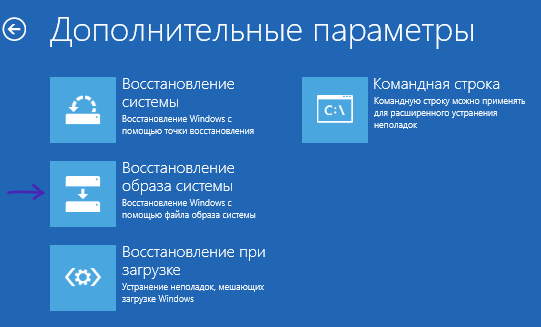

Окно выбора образа восстановления системы
После этого, потребуется указать путь к образу системы и дождаться завершения восстановления, что может оказаться очень долгим процессом. В итоге, вы получите компьютер (во всяком случае, диски, с которых делалась резервная копия) в том состоянии, в котором он пребывал на момент создания образа.
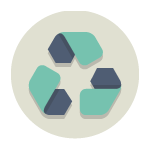 Это происходит почти с каждым пользователем, будь он опытный или не очень: вы удаляете файл, и через какое-то время оказывается, что он снова нужен. Плюс к этому, файлы можно удалить по ошибке, случайно.
Это происходит почти с каждым пользователем, будь он опытный или не очень: вы удаляете файл, и через какое-то время оказывается, что он снова нужен. Плюс к этому, файлы можно удалить по ошибке, случайно.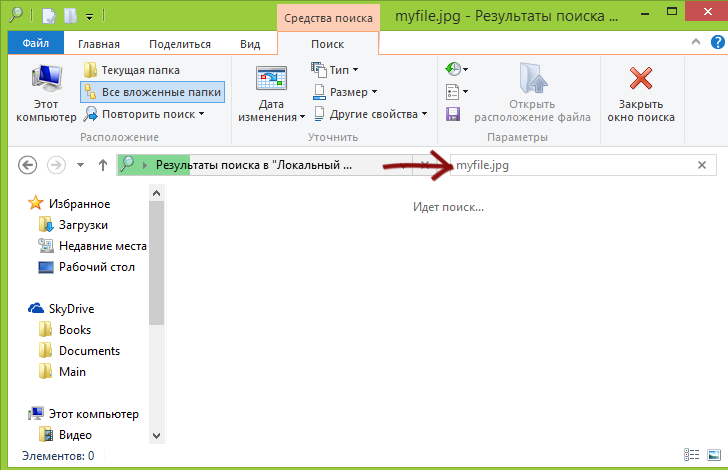
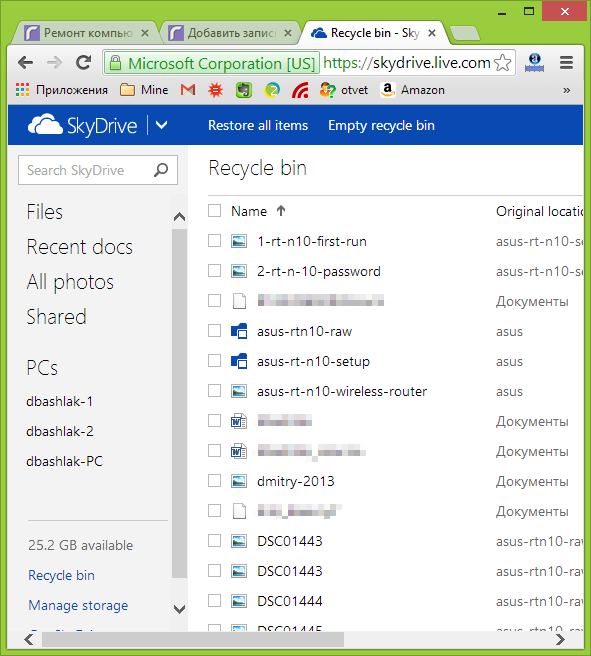
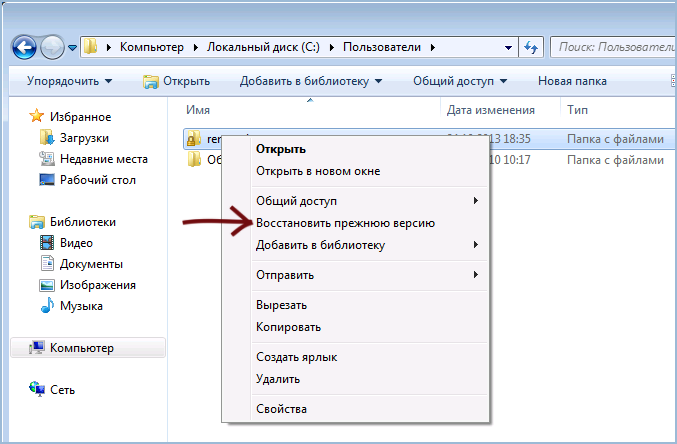
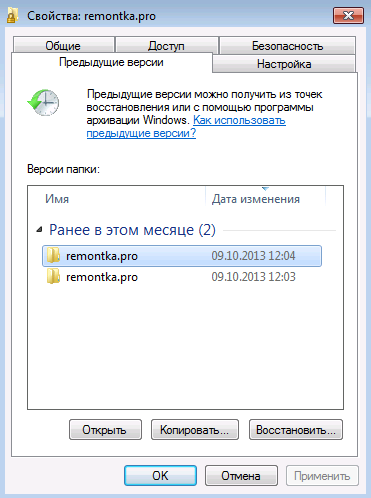
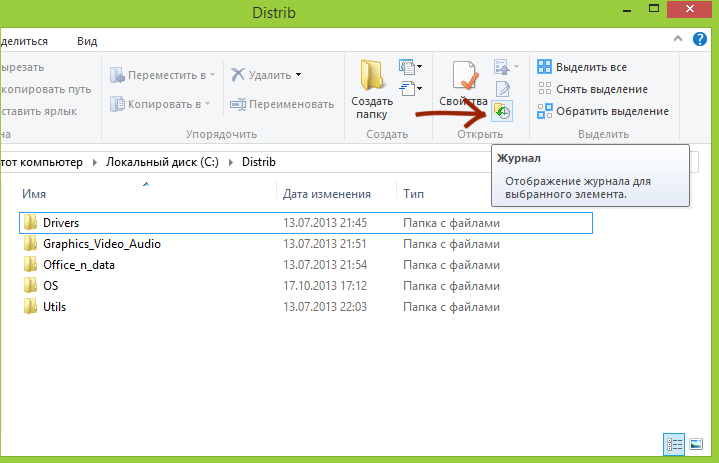

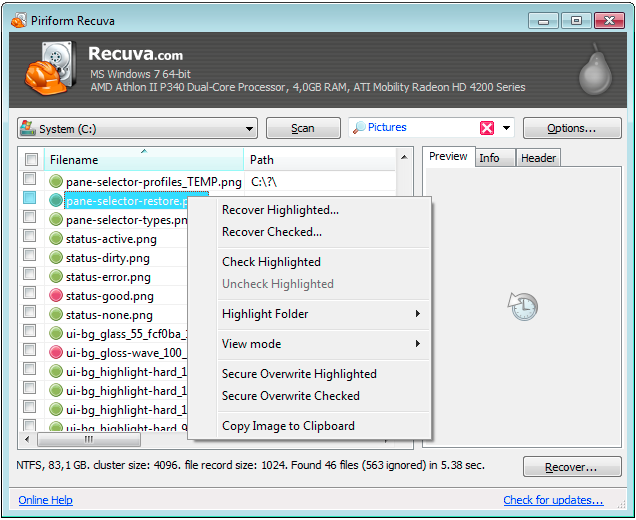
 Сегодня будем тестировать очередную программу, предназначенную для восстановления данных с жесткого диска, флешки и других накопителей — Recover My Files. Программа платная, минимальная стоимость лицензии на официальном сайте recovermyfiles.com — 70 долларов (ключ для двух компьютеров). Там же можно бесплатно скачать пробную версию Recover My Files. Также рекомендую ознакомиться:
Сегодня будем тестировать очередную программу, предназначенную для восстановления данных с жесткого диска, флешки и других накопителей — Recover My Files. Программа платная, минимальная стоимость лицензии на официальном сайте recovermyfiles.com — 70 долларов (ключ для двух компьютеров). Там же можно бесплатно скачать пробную версию Recover My Files. Также рекомендую ознакомиться: 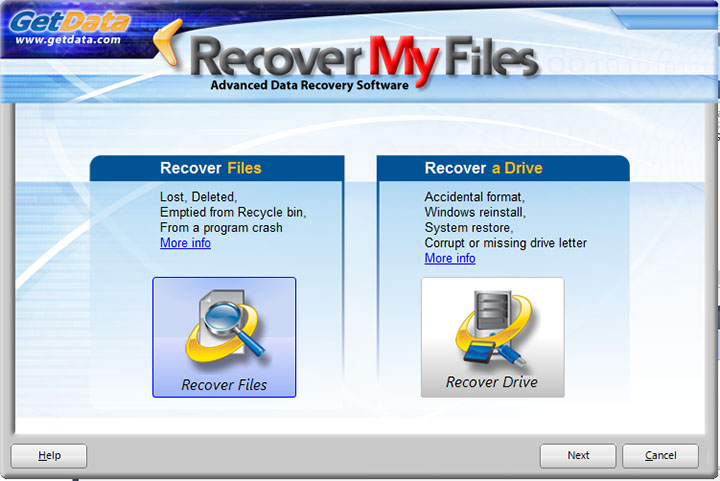
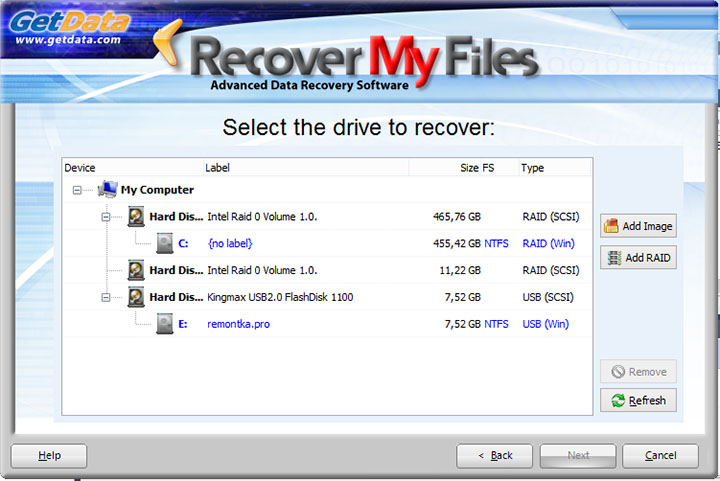
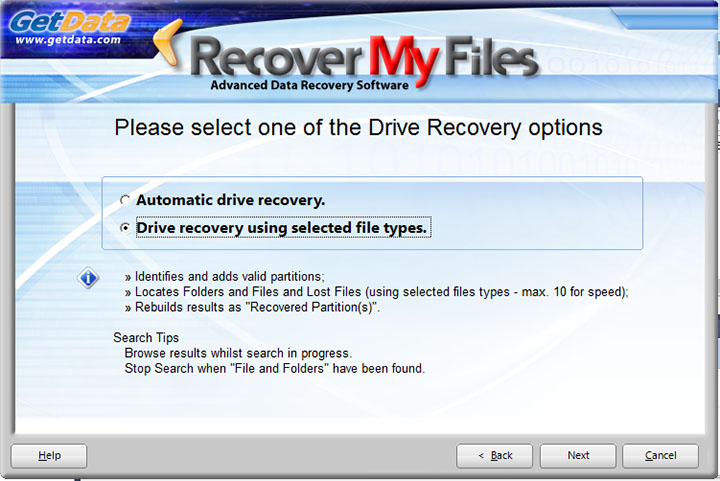
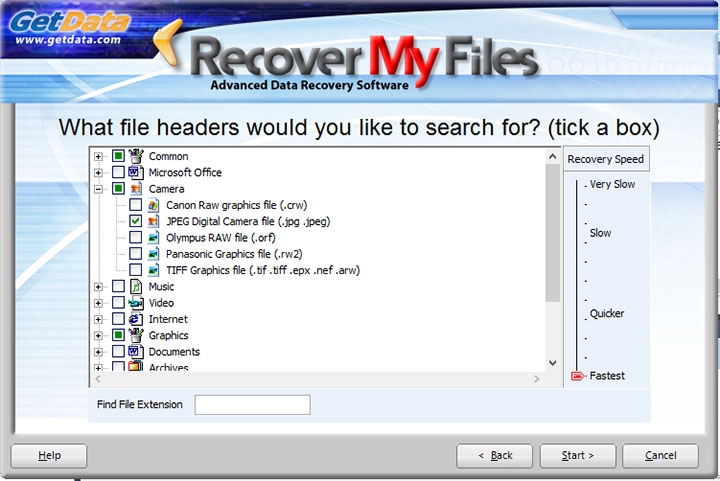

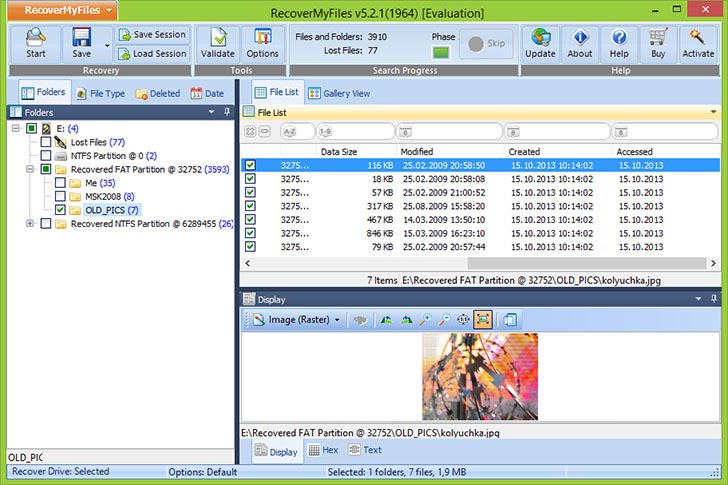
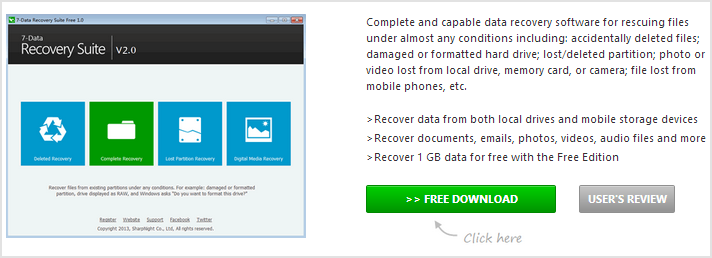
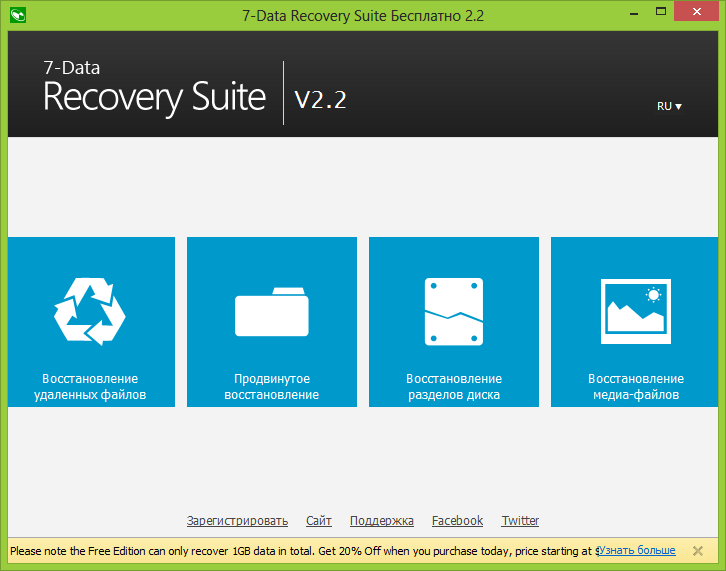

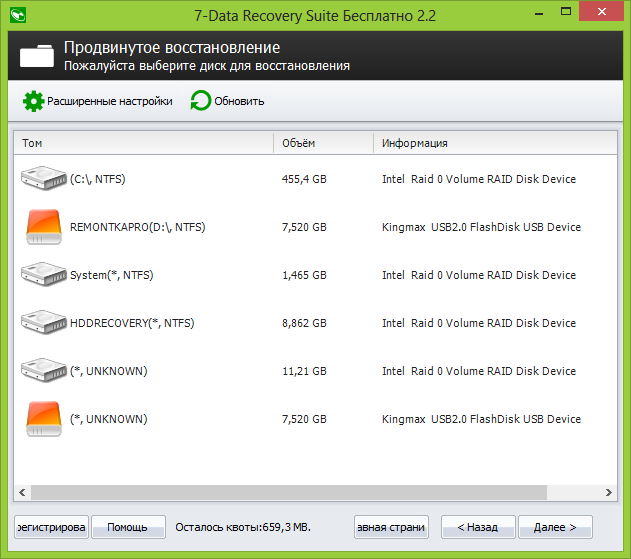
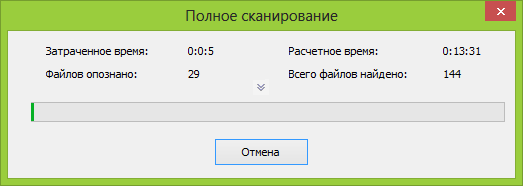
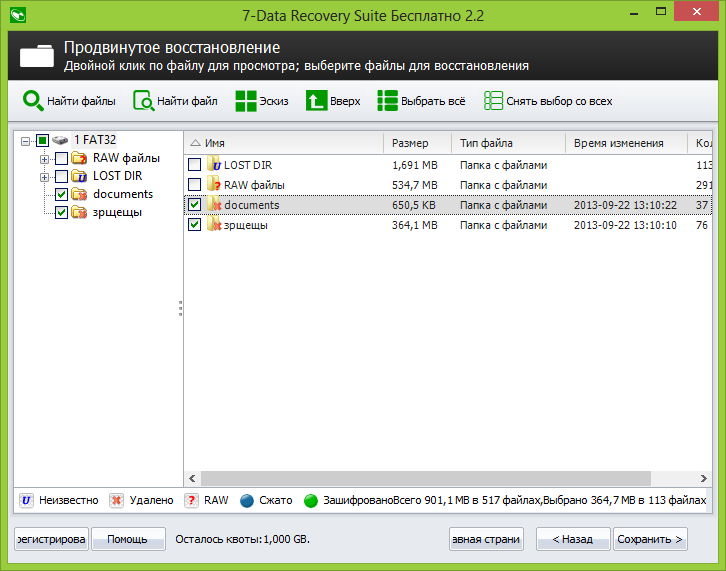
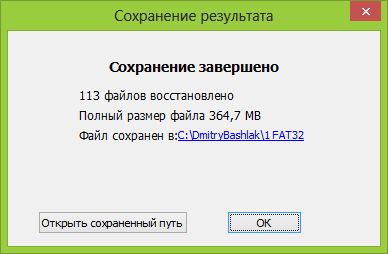
 В прошлый раз я пытался восстановить фотографии с помощью другого продукта компании Recovery Software — Photo Recovery, программы, специально предназначенной для этих целей. Успешно. В этот раз я предлагаю прочесть обзор еще одной эффективной и недорогой программы для восстановления файлов от этого же разработчика — RS File Recovery (
В прошлый раз я пытался восстановить фотографии с помощью другого продукта компании Recovery Software — Photo Recovery, программы, специально предназначенной для этих целей. Успешно. В этот раз я предлагаю прочесть обзор еще одной эффективной и недорогой программы для восстановления файлов от этого же разработчика — RS File Recovery (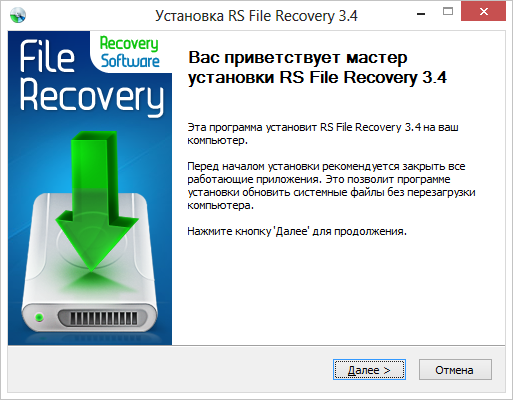
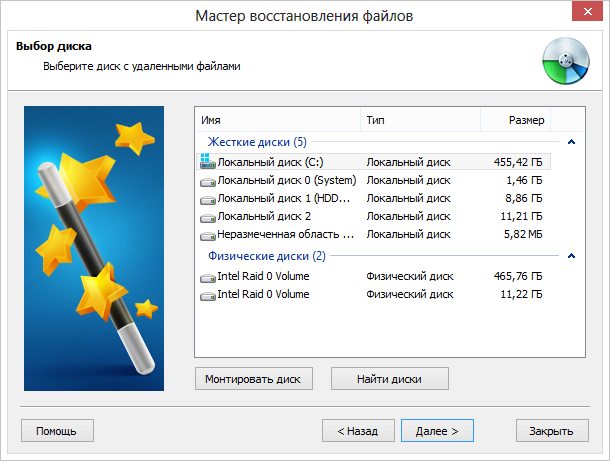
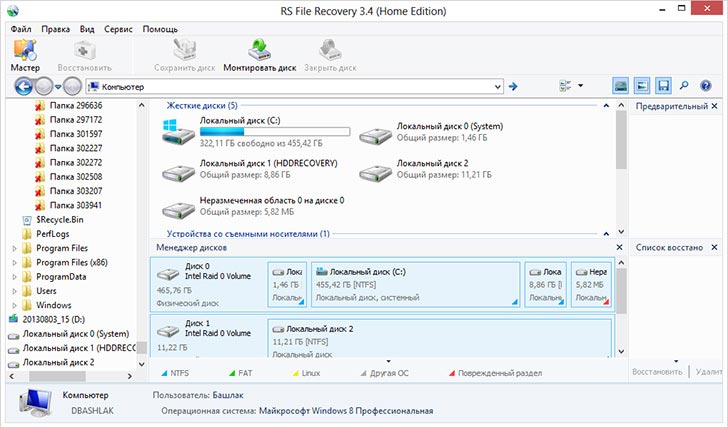
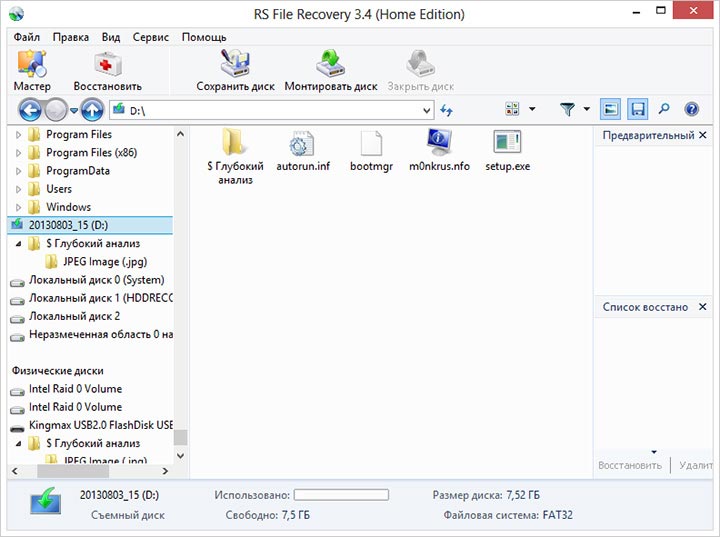
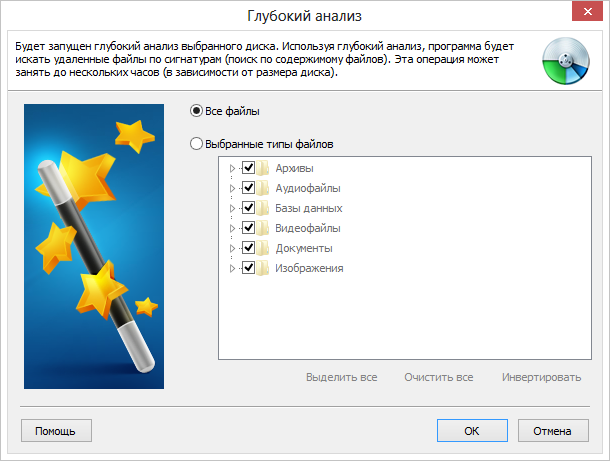
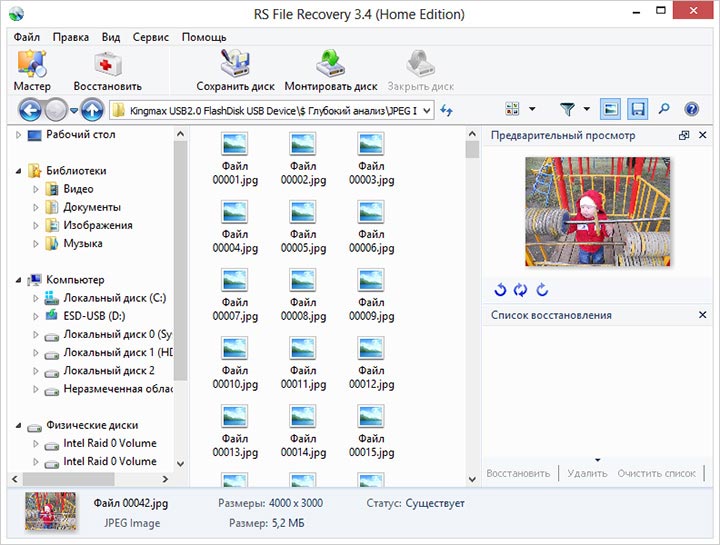
 Для обычного пользователя, не являющимся бухгалтером или секретным агентом, наиболее частая задача по восстановлению данных — это восстановление удаленных или потерянных каким-либо другим образом фотографий с карты памяти, флешки, переносного жесткого диска или другого носителя.
Для обычного пользователя, не являющимся бухгалтером или секретным агентом, наиболее частая задача по восстановлению данных — это восстановление удаленных или потерянных каким-либо другим образом фотографий с карты памяти, флешки, переносного жесткого диска или другого носителя.
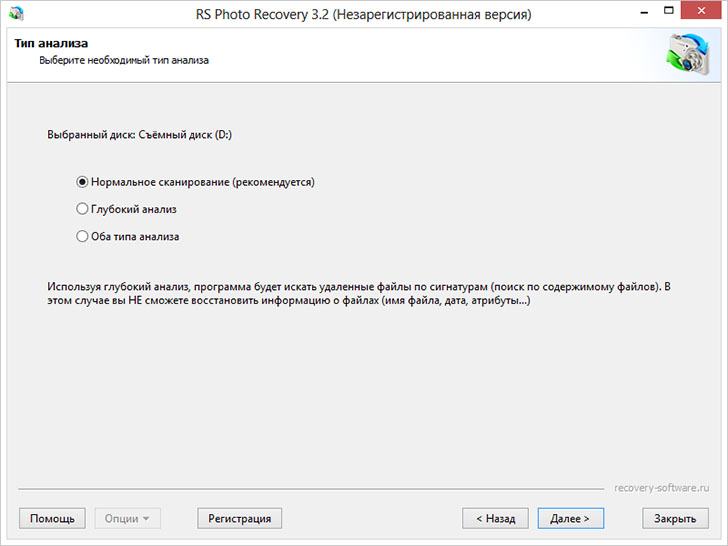
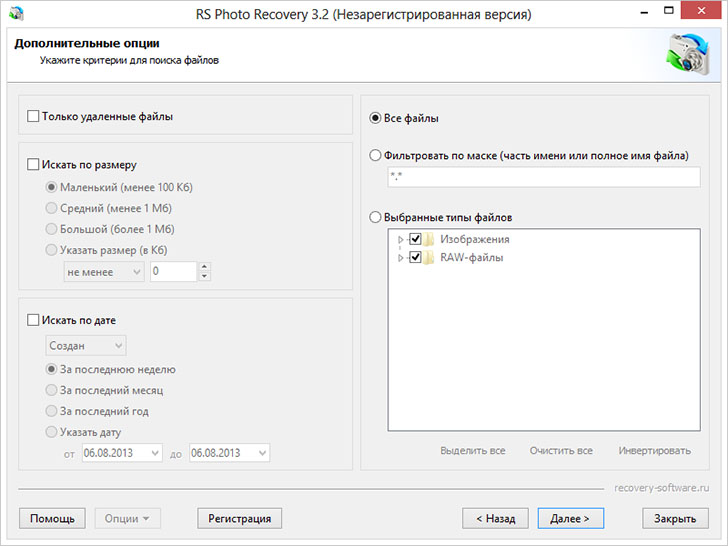
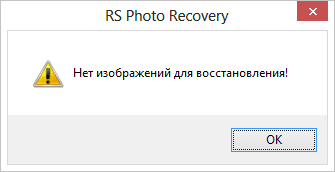
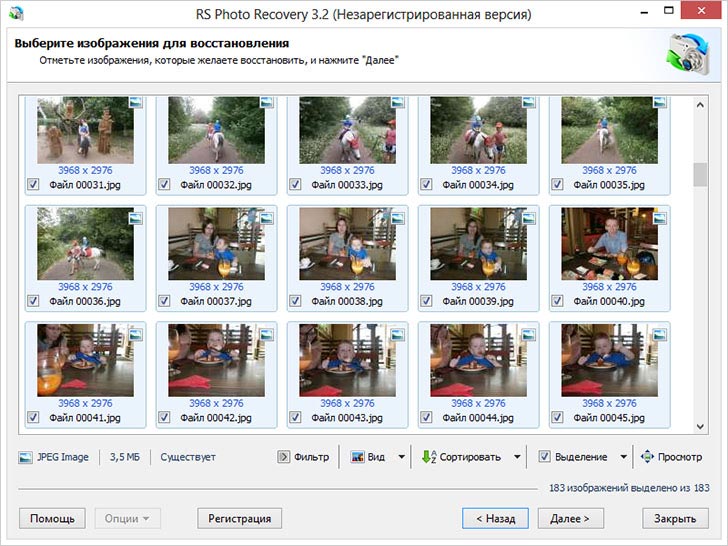
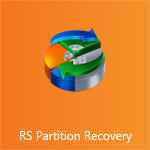 В обзоре
В обзоре 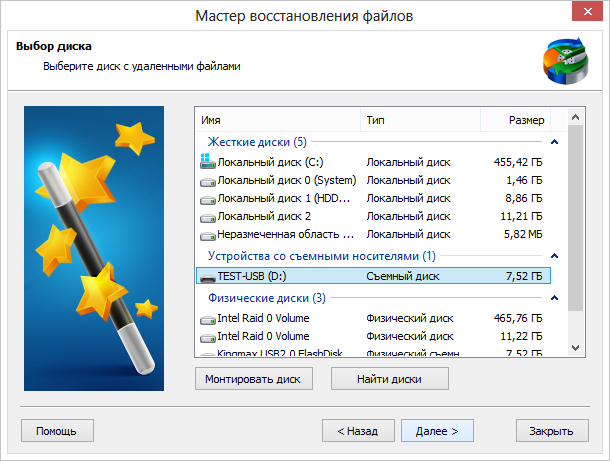
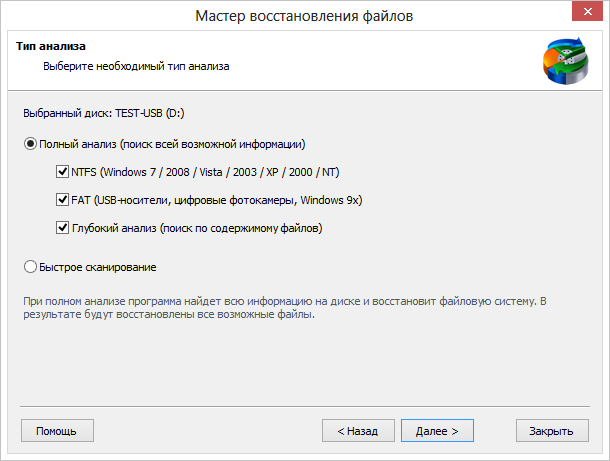
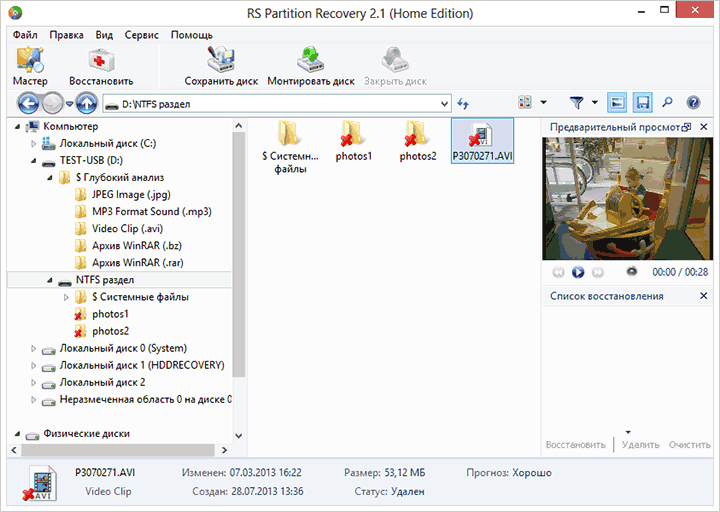
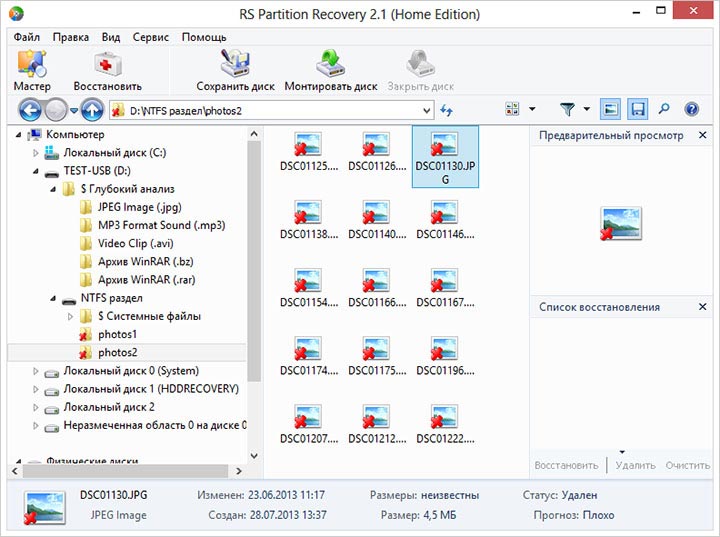
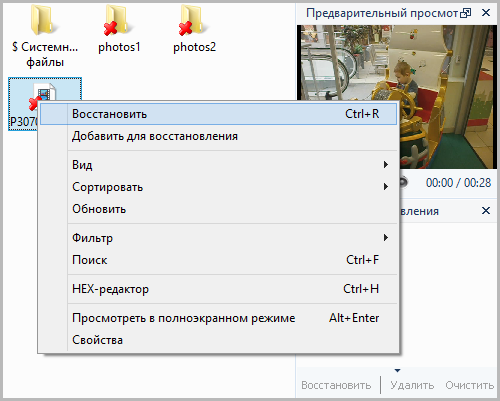
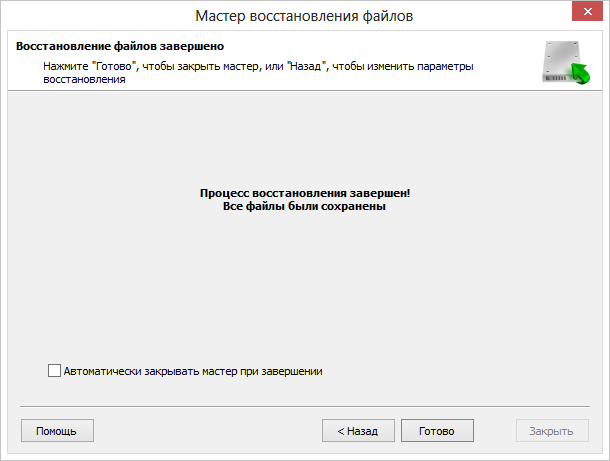
 Присутствующая в Windows 8 функция сброса компьютера в изначальное состояние — очень удобная вещь, и во многих случаях способна значительно облегчить жизнь пользователя. Сначала поговорим о том, как пользоваться данной функцией, что именно происходит при восстановлении компьютера и в каких случаях, а после этого перейдем к тому, как создать пользовательский образ восстановления и почему это может быть полезным. См. также:
Присутствующая в Windows 8 функция сброса компьютера в изначальное состояние — очень удобная вещь, и во многих случаях способна значительно облегчить жизнь пользователя. Сначала поговорим о том, как пользоваться данной функцией, что именно происходит при восстановлении компьютера и в каких случаях, а после этого перейдем к тому, как создать пользовательский образ восстановления и почему это может быть полезным. См. также: 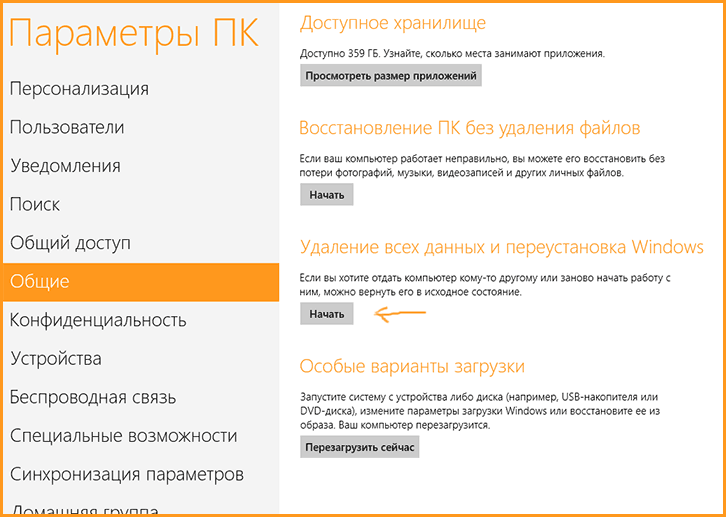
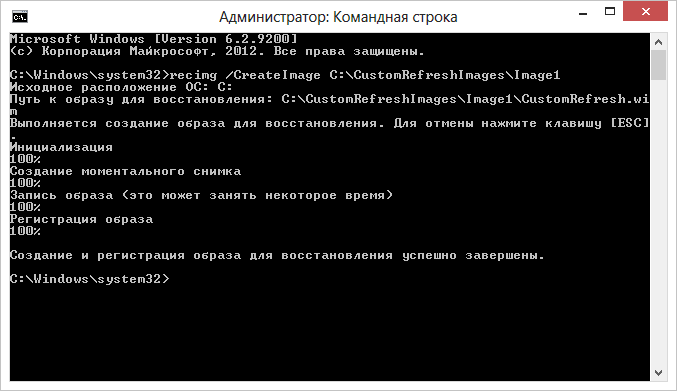
 Несмотря на то, что программа для восстановления данных Handy Recovery является платной, о ней стоит написать — пожалуй, это одно из лучших ПО, позволяющих восстановить файлы с жестких дисков и флешек под Windows. Пробную версию программы можно скачать на официальном сайте
Несмотря на то, что программа для восстановления данных Handy Recovery является платной, о ней стоит написать — пожалуй, это одно из лучших ПО, позволяющих восстановить файлы с жестких дисков и флешек под Windows. Пробную версию программы можно скачать на официальном сайте 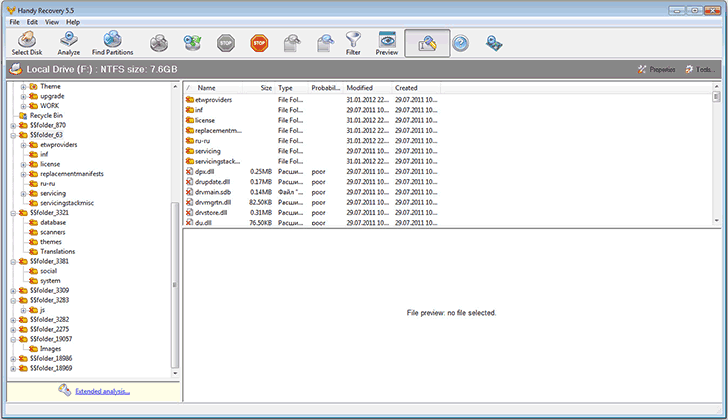
 В отличие от многих других программ для восстановления данных, Data Rescue PC 3 не требует загрузки Windows или другой операционной системы — программа представляет собой загрузочный носитель, с помощью которого Вы можете восстановить данные на компьютере, где ОС не запускается или не может смонтировать жесткий диск. Это одно из главных преимуществ данной программы для восстановления данных.
В отличие от многих других программ для восстановления данных, Data Rescue PC 3 не требует загрузки Windows или другой операционной системы — программа представляет собой загрузочный носитель, с помощью которого Вы можете восстановить данные на компьютере, где ОС не запускается или не может смонтировать жесткий диск. Это одно из главных преимуществ данной программы для восстановления данных.